| 华硕显卡驱动怎么安装?华硕显卡驱动下载安装教程 | 您所在的位置:网站首页 › 华硕显卡p模式伤显卡吗怎么办 › 华硕显卡驱动怎么安装?华硕显卡驱动下载安装教程 |
华硕显卡驱动怎么安装?华硕显卡驱动下载安装教程
|
当前位置:系统之家 > 系统教程 > 华硕显卡驱动怎么安装?
华硕显卡驱动怎么安装?华硕显卡驱动下载安装教程
时间:2023-08-29 14:53:56 作者:娜娜 来源:系统之家 1. 扫描二维码随时看资讯 2. 请使用手机浏览器访问: https://m.xitongzhijia.net/xtjc/20230829/293918.html 手机查看 评论 反馈  网盘下载
华硕笔记本Win10正版系统 V2023
网盘下载
华硕笔记本Win10正版系统 V2023
大小:4.63 GB类别:Windows 10系统 华硕(ASUS)显卡驱动是为了正确运行和管理华硕显卡而必需的软件程序。为了获取最佳的显卡性能和稳定性,建议您定期检查华硕官方网站,下载并安装适用于您的所使用显卡型号的最新驱动程序。下面我们就来看看小编分享的华硕显卡驱动下载安装教程吧。 华硕显卡驱动下载安装教程 1. 首先我们进入华硕官网,找到服务与支持,点击驱动程序和手册,再选前往下载中心。 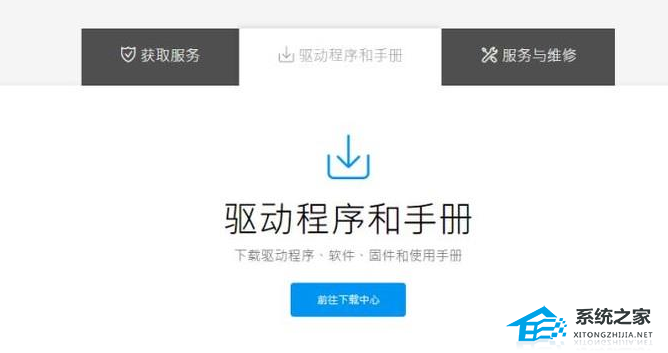
2. 然后在页面上输入自己电脑的型号,或者直接根据分类选择。 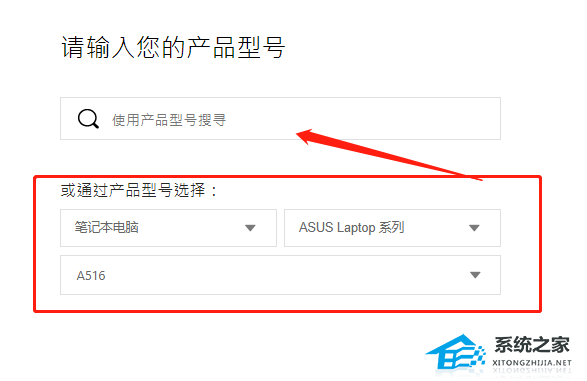
3. 接着再点击右侧的驱动程序和工具软件。 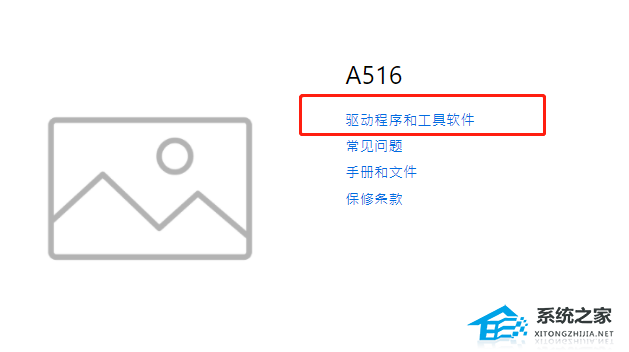
4. 根据自己的电脑系统来选择操作系统。 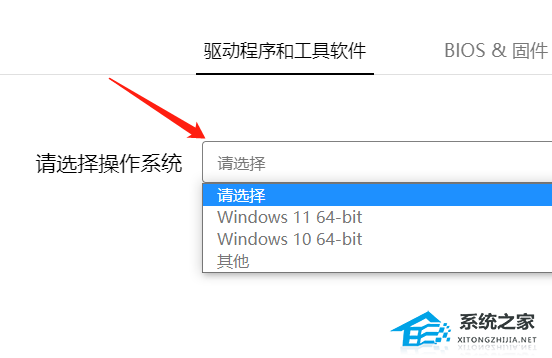
5. 选择后系统会自动跳转很多适配这个型号和系统的驱动,根据你的需求选择你要下载的驱动进行下载就可以了。 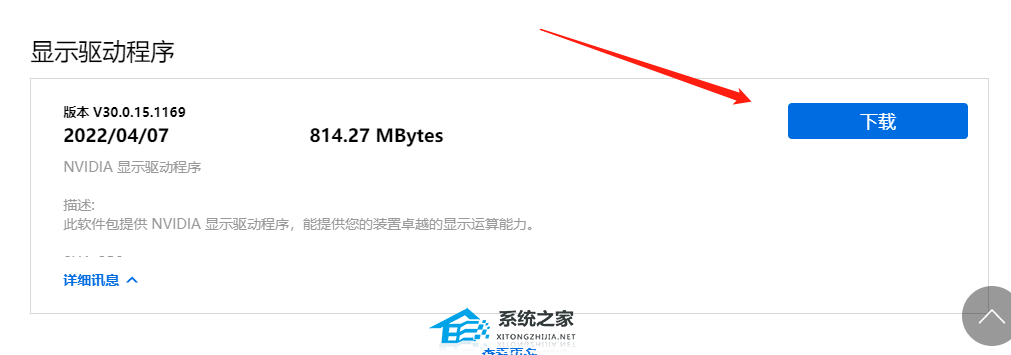
6. 下载后解压缩,点击文件夹中的setup来进行安装。这样等待驱动安装好,电脑重启即可。 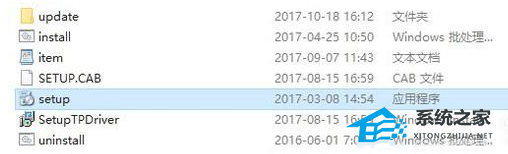
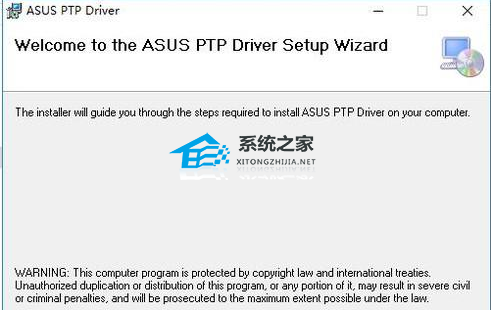
以上就是系统之家小编为你带来的关于“华硕显卡驱动下载安装教程”的全部内容了,希望可以解决你的问题,感谢您的阅读,更多精彩内容请关注系统之家官网。 热门系统推荐下载:⭐⭐⭐⭐⭐ 2023最新华硕Win11家庭中文版>>> 华硕Win7 64位旗舰优化版>>> 华硕 ASUS Windows10 22H2 64位 专业装机版>>> 标签 显卡驱动 华硕华硕鼠标用不了怎么回事?华硕鼠标怎么不动了? 下一篇 > 笔记本电脑热键冲突怎么办?笔记本电脑热键冲突的解决方法 相关教程 华硕主板如何恢复出厂设置-华硕主板恢复出厂... 华硕笔记本装什么系统好-最新华硕笔记本系统... 华硕笔记本怎么重装系统-华硕笔记本重装系统... 显卡驱动版本过低怎么升级-最全的升级显卡驱... 华硕主板怎么设置固态硬盘为第一启动盘 电脑卸载显卡驱动后黑屏怎么办 七彩虹显卡驱动怎么下载-七彩虹显卡驱动程序... Win10显卡驱动错误代码43怎么解决-Win10显卡... Win11如何禁止显卡驱动更新-Win11关闭显卡驱... Win10怎么彻底删除显卡驱动程序-Win10显卡驱...
电脑输入法打字不显示选字框怎么办?(Win10/Win11适用) 
联想拯救者怎么进入bios界面?联想拯救者进入bios的方法 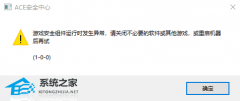
玩游戏提示游戏安全组件运行异常怎么办?ACE安全中心提示游戏安全组件运行异常 
戴尔游匣G15G模式怎么开?戴尔游匣G15G模式开启教程 发表评论共0条  没有更多评论了
没有更多评论了
评论就这些咯,让大家也知道你的独特见解 立即评论以上留言仅代表用户个人观点,不代表系统之家立场 |
【本文地址】